遂に正規にリリースされたWindows Terminalですが、デフォルトの背景色は黒。ニュースリリースでは半透明だから透明にしたい!と思って調べるも設定ファイルの構成が若干変わっているので変更後を調…
WindowsのOSを使っている方が対象の記事になります。
目次
問題
問題1 USキーボード使用時に全角・半角の入力モードの切り替えがめんどくさい
問題2 WindowsだけどMacのカーソル移動ショートカットが使いたい
答え
これをダウンロードして「alt-ime-ahk-mac.exe」を実行すれば問題が解決します。
alt-ime-ahk-mac
AutoHotkeyというキーマップを変更できる有名なソフトがあります。
AutoHotkeyで問題1,2を解決しています。
AutoHotkeyのスクリプトはEXE化することができ、AutoHotkeyをインストールしなくても動かすことができます。
それが上のファイルです。
詳しく
問題1は、こちらで配布されているAlt空打ちで全角半角を切り替えるAutoHotkeyのスクリプトで解決しています。
問題2は、alt-ime-ahkスクリプトにMacのカーソル移動ショートカットを追記して解決しています。
ただし、本家Macと全く同様という訳にはいきません。
Ctrlをバインドすると、他の既存ショートカットキー (Ctrl+aとか)が使えなくなるので、Altに割り当てています。
また、私はCapsLockを潰してCtrlにしているので、CapsLockをそのままにしている方はCapsLockでバインドするように編集するといい感じかもしれません。
CapsLockを組み合わせたショートカットは正常に動かないという話を聞くので環境に依存しそうです。
ダウンロードしたファイルに元のソースも含まれているので、自由に変更して下さい。
AutoHotkeyをインストールすればEXE化できます。
ショートカット
| 処理 | キー |
|---|---|
| 半角に切替 | 左Alt |
| 全角に切替 | 右Alt |
| カーソルを上に移動 | 左Alt + p |
| カーソルを左に移動 | 左Alt + b |
| カーソルを下に移動 | 左Alt + n |
| カーソルを右に移動 | 左Alt + f |
| カーソルを行頭に移動 | 左Alt + a |
| カーソルを行末に移動 | 左Alt + e |
| カーソル位置から行末まで削除 | 左Alt + k |
| カーソル位置の前の文字を削除 | 左Alt + h |
| カーソル位置の後ろの文字を削除 | 左Alt + d |
| アプリケーションを終了 | 左ALt + q |
| 更新 | 左Alt + r |



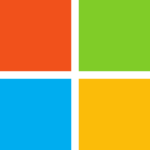
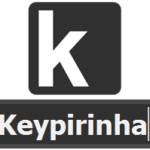


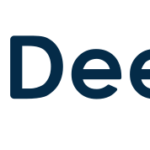

 プロフィール
プロフィール
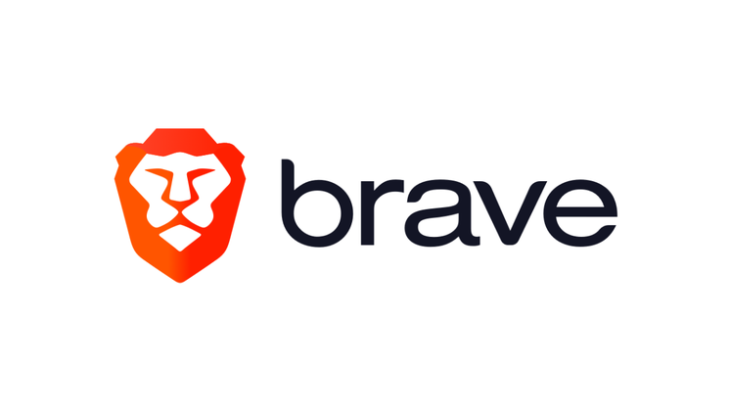
![[プログラマー推薦] YoutubeDownloaderでまとめてダウンロードする](https://wonwon-eater.com/wp-content/uploads/2020/11/youtube-2844504_640.png)

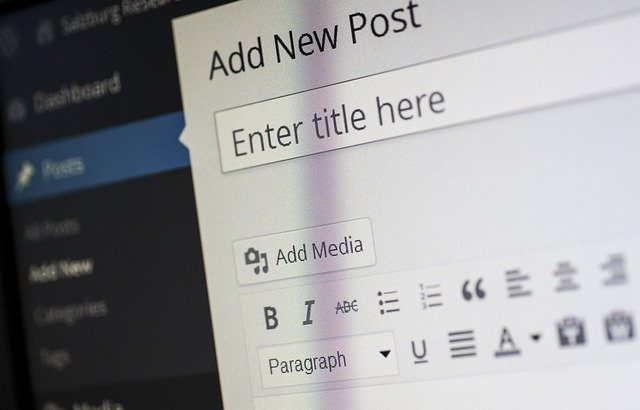

コメントを書く